Bạn đang thắc mắc ID Facebook là gì? Lấy ID Facebook của một người như thế nào? Vậy thì hãy theo dõi bài viết dưới đây để hiểu rõ nhé.
I. ID Facebook là gì? Sử dụng ID Facebook để làm gì?

1. ID Facebook là gì?
ID Facebook là một dãy số bao ngồm 15 đên 16 ký tự, tùy thuộc vào đối tượng. Trên Facebook, mỗi mỗi một tài khoản được tạo ra sẽ tự động gắn một dãy ID, ID giống như một tấm thẻ chứng minh nhằm định danh các đối tượng sử dụng. Nhờ vào đó, bạn bè có thể tìm ra bạn trên Facebook.
ID Facebook có nhiều loại như: ID người dùng, ID trang/nhóm, ID bài viết, ID video, ID hình ảnh,...
2. ID Facebook dùng để làm gì?
- Dùng để tìm kiếm các tấm ảnh, status, album ảnh. Ví dụ bạn muốn tải album ảnh Facebook nhưng không nhớ ai đăng, vị trí ở đâu thì bạn có thể sử dụng ID Facebook.
- Trợ giúp các ứng dụng khác cá nhân hóa trải nghiệm của bạn bằng cách kết nối với tài khoản Facebook của bạn. Khi bạn để các ứng dụng kết nối với tài khoản Facebook của mình, ứng dụng có thể sử dụng ID người dùng của bạn để xem thông tin công khai, như trang cá nhân công khai và danh sách bạn bè của bạn.
- Bạn có thể nhờ vào ID Facebook để tìm kiếm thông tin trang cá nhân của bất kỳ ai nhanh chóng.
- ID Facebook chủ yếu được sử dụng bởi những người làm marketing hoặc lập trình viên.
II. Hướng dẫn cách lấy ID Facebook của bạn bè trên trang web
Ưu điểm:
- Dễ dàng tìm thấy ID Facebook trong giây lát, không cần dò lại ID
Nhược điểm:
- Nguy cơ để lộ thông tin ra bên ngoài
1. Hướng dẫn nhanh
2. Hướng dẫn chi tiết
Bước 1: Mở trang Facebook cá nhân mà bạn muốn tìm kiếm ID Facebook, tiếp theo copy đường link Facebook của họ.
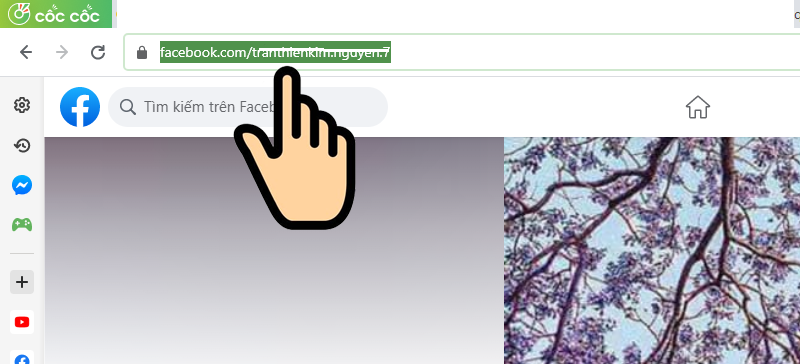
Copy đường link Facebook của tài khoản cần lấy ID
Bước 2: Vào trang web: https://lookup-id.com
Bước 3: Dán đường link Facebook bạn vừa copy vào ô tìm kiếm, sau đó nhấn Lookup
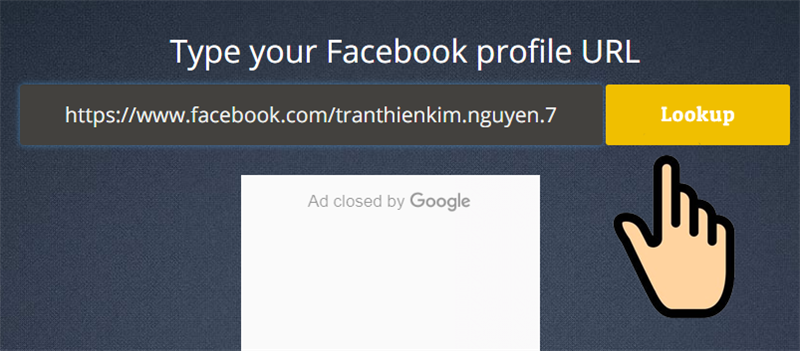
Dán đường link Facebook
Bước 4: ID Facebook của họ sẽ hiện ra.
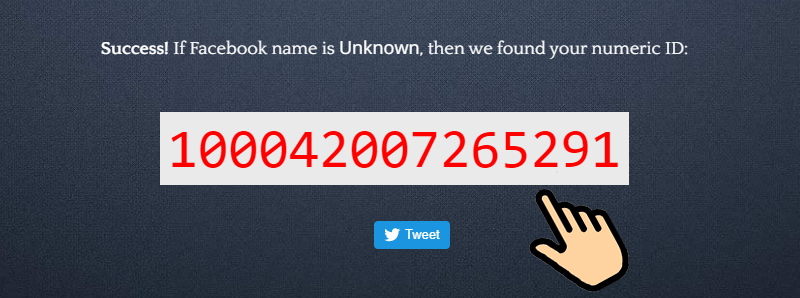
ID Facebook của họ sẽ hiện ra
III. Hướng dẫn cách lấy ID Facebook của ai đó trên trang Facebook
Nhấp vào một bức hình trong thư viện Ảnh của tài khoản Facebook bạn cần lấy ID. Dãy số sau dấu chấm cuối cùng trên link Facebook khi bức ảnh hiển thị ra đó chính là ID Facebook bạn cần tìm. Ví dụ trong hình, ID Facebook là: 100006196510607

Bạn có thể lấy ID của trang nhóm bạn muốn với thao tác tương tự như trên.
IV. Hướng dẫn cách lấy ID Facebook của bạn bè trên điện thoại bằng ứng dụng Monokai Toolkit
Monokai Toolkit là bộ công cụ tiện ích hỗ trợ người dùng Facebook với nhiều tính năng đặc biệt như tự động trả lời tinh nhắn, lọc bạn bè ko tương tác, quét trang Facebook mà bạn bè đã thích, và đặc biệt là tìm kiếm thông tin bạn bè thông qua ID Facebook.
Lưu ý:
- Ứng dụng không hoạt động trên các trình giả lập ngoại trừ Bluestacks. Các điện thoại chưa hỗ trợ chuẩn Javascript ES6 cũng không hỗ trợ.
- MonokaiToolkit không lưu tài khoản của bạn. Việc đăng nhập có thể dính check point nếu đăng nhập bằng tài khoản. Để tránh điều này, vui lòng sử dụng mã truy cập để đăng nhập và thực hiện cài đặt xác minh bảo mật 2 bước cho Facebook của bạn.
- Ứng dụng sẽ không chịu trách nhiệm về việc tài khoản của bạn bị dính check point do Facebook quét đăng nhập.
Bài viết được thực hiện trên điện thoại Vsmart Active 3 và laptop Asus Vivobook A512FA, bạn có thể thực hiện tương tự trên điện thoại, máy tính hệ điều hành Android, Windows, macOS khác.
1. Hướng dẫn nhanh
Đăng nhập MonokaiToolkit > Chọn Tính năng > Chọn mục Lấy ID bạn bè > Bấm Mở danh sách bạn bè > Chọn Bạn bè bạn muốn lấy ID > Nhấn Biểu tượng sao chép để coppy ID Facebook.
2. Hướng dẫn chi tiết
Bước 1: Đăng nhập MonokaiToolkit > Chọn Tính năng.
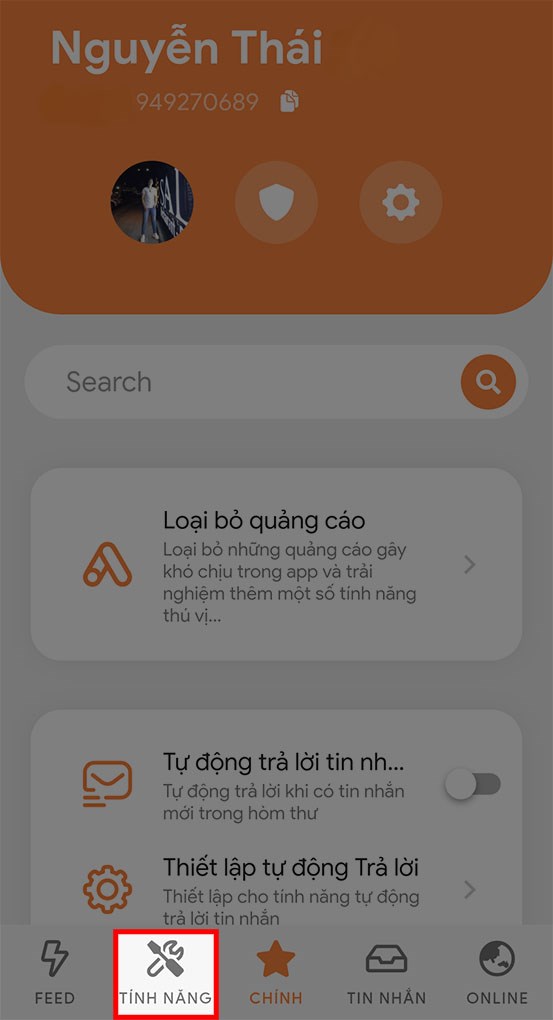
Bước 2: Chọn mục Lấy ID bạn bè.
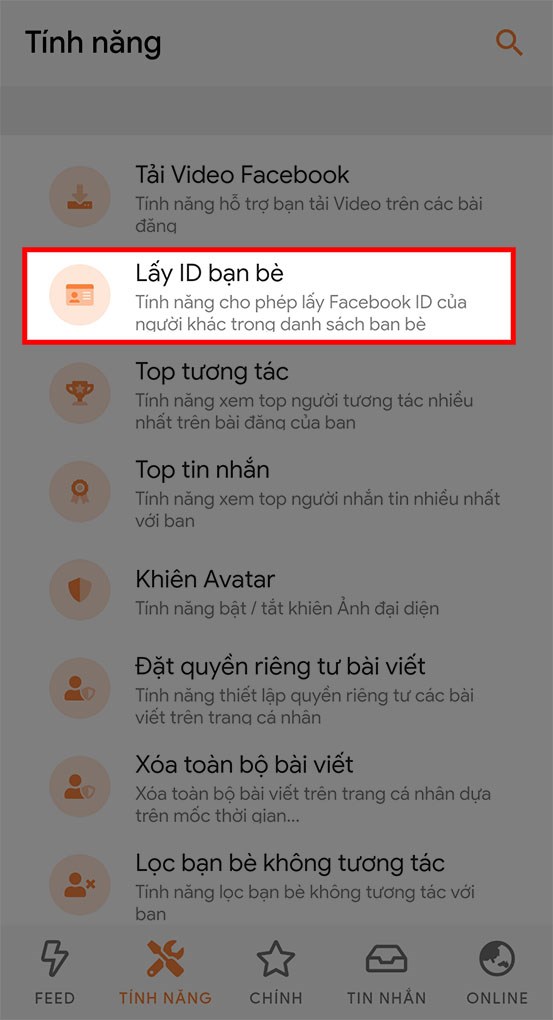
Bước 3: Bấm Mở danh sách bạn bè, xuất hiện danh sách bạn bè bao gồm tên, ảnh đại diện và ID Facebook của họ.
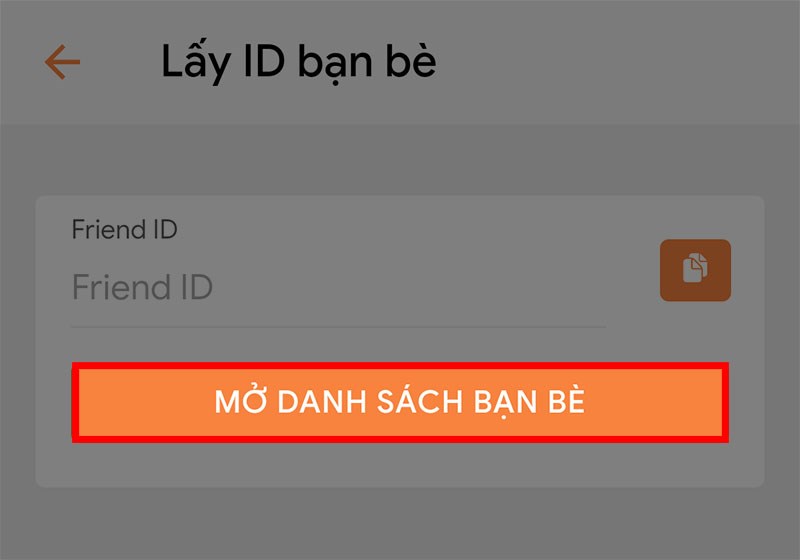
Bước 4: Chọn Bạn bè bạn muốn lấy ID.
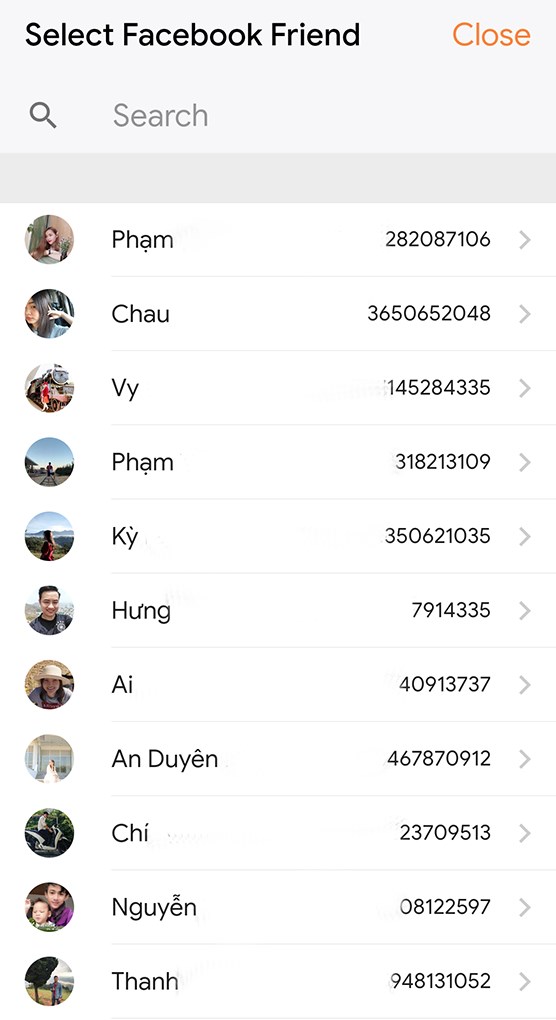
Bước 5: Nhấn Biểu tượngsao chép để coppy ID đó.
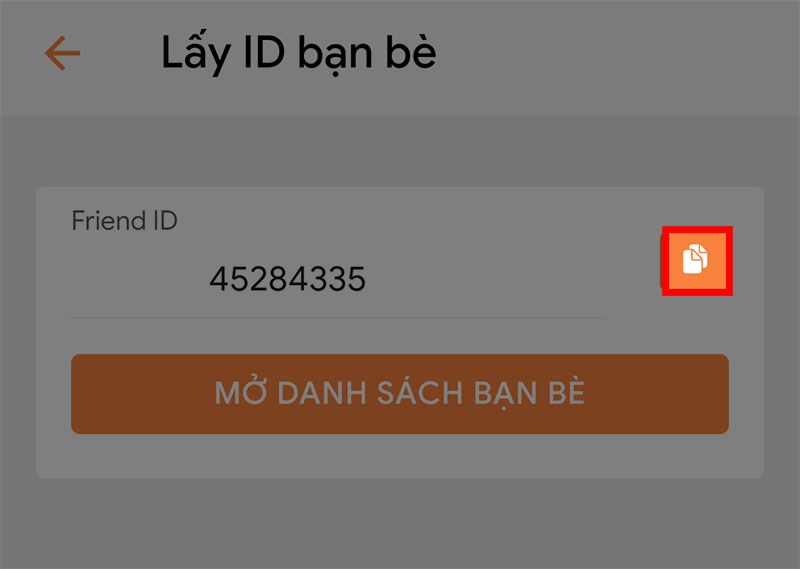
Bạn có thể dùng ID bạn vừa sao chép và dán vào các tính năng khác của bộ công cụ Monokai Toolkit để xem thông tin bạn bè của bạn. Chẳng hạn xem các trang/nhóm mà người đó đã thích.
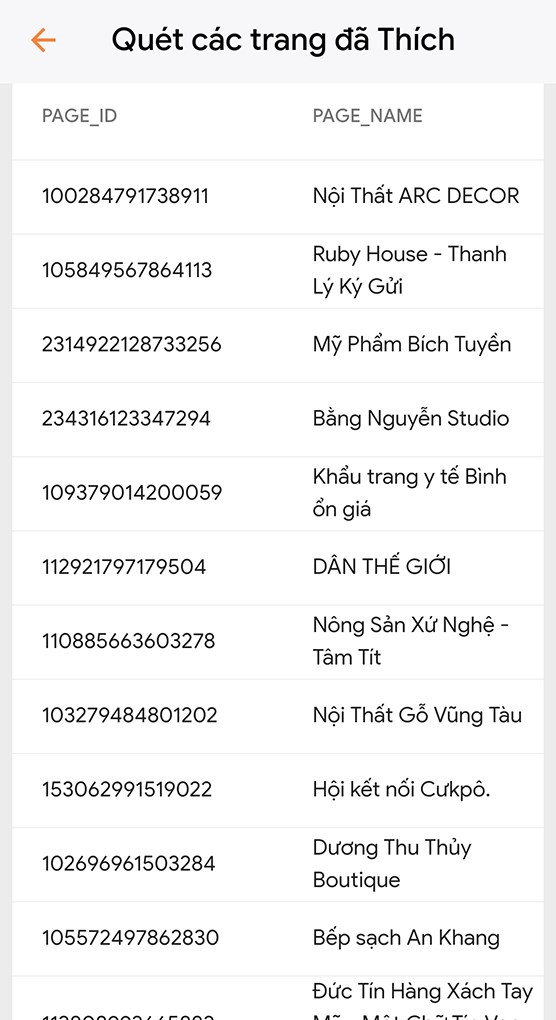
Như vậy chỉ với các bước đơn giản là các bạn đã có thể lấy ID Facebook trên thiết bị điện thoại và máy tính nhanh chóng. Hi vọng bài viết này hữu ích đối với bạn. Nếu có thắc mắc hãy để lại bình luận ở phía bên dưới nhé. Chúc các bạn thực hiện thành công!
Nội dung liên quan
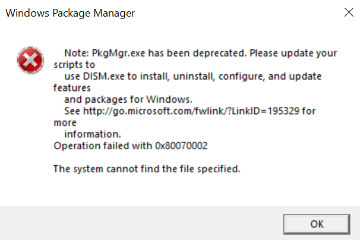
Gặp lỗi PkgMgr.exe has been deprecated và cách khắc phục
Đôi khi cài đặt một phần mềm nào đó nhưng lại bị thất bại không thể tiếp tục và hoàn thành tác vụ cài đặt; hệ điều hành hiển thị lỗi: "Note: PkgMgr.exe has been deprecated. Please update your scripts to DISM.exe to install, uninstall, configure, and update features and packages for windows."
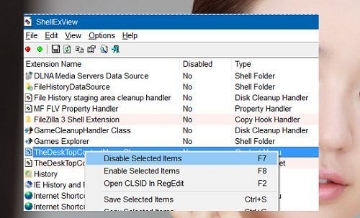
Cách khắc phục Desktop Right bị chậm trong Windows 10
Các trình đơn ngữ cảnh xuất hiện khi bạn thực hiện nhấp chuột phải vào vùng trống (Desktop Right) của Windows 10 nó rất hữu ích để bạn có thể truy cập nhanh chóng các cài đặt và thiết lập hiển thị, biểu tượng hiển thị / ẩn biểu tượng máy tính, và tạo thư mục mới trên máy tính…. Tuy nhiên sau khi nâng cấp lên Windows 10, bạn gặp hiện tượng khi chuột phải trên Desktop thì gặp tình trạng Menu ngữ cảnh không xuất hiện ngay, một lúc sau đó mới thấy xuất hiện vậy đây là nguyên nhân gì?
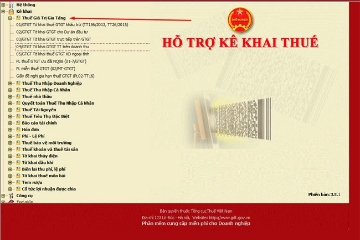
Cách gõ và sửa lỗi không gõ được tiếng Việt trên HTKK
Với phần mềm hỗ trợ khai thuế HTKK, bạn có thể đăng ký và khai thuế qua mạng Internet mà không cần phải ra cơ quan thuế để kê khai và làm thủ tục hành chính nữa. Tuy nhiên để kê khai một cách chính xác trên phần mềm khai thuế này thì bạn cần phải gõ đúng tiếng Việt có dấu ở trên phần mềm khai thuế này, tránh viết không dấu để không xảy ra tình trạng nhầm lẫn khi sử dụng.
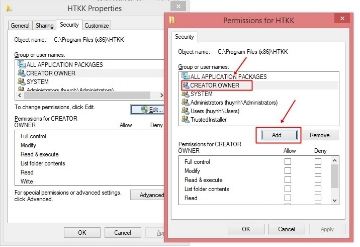
HTKK bị tắt ngay sau khi đăng nhập và cách khắc phục
Cách sửa lỗi HTKK tự thoát ra màn hình vô cùng đơn giản mà ai cũng có thể làm được



